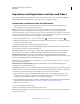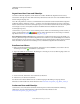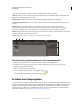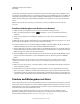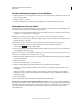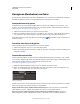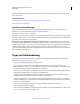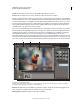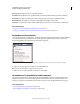Operation Manual
12
Letzte Aktualisierung 10.2.2012
Kapitel 2: Der Photoshop Elements-
Arbeitsbereich
Adobe® Photoshop® Elements 9 bietet zwei grundlegende Arbeitsbereiche: den Organizer und den Editor. Der
Organizer dient zum Suchen, Organisieren und Weitergeben von Fotos und Mediendateien. Der Editor dient zum
Erstellen, Bearbeiten und Korrigieren von Bildern. Sie können den Funktionsumfang durch Zusatzmodule erweitern
und mit Arbeitsvolumes für mehr Systemspeicher sorgen.
Wenn Sie ein Foto im Editor öffnen möchten, wählen Sie es im Organizer aus. Klicken Sie auf das Dreieck neben der
Registerkarte „Korrektur“ und wählen Sie dann eine der Optionen „Foto-Editor“, „Foto schnell bearbeiten“ oder
„Foto-Editor mit Assistent“. Wenn Sie im Editor auf die Organizer-Schaltfläche klicken, wird der Organizer
geöffnet.
Sie können zwischen den beiden Arbeitsbereichen wechseln, indem Sie in der Windows®-Taskleiste bzw. auf einem
Mac® im Dock auf die entsprechende Schaltfläche klicken.
Arbeitsbereiche
Der Startbildschirm
Wenn Sie Photoshop Elements starten, wird standardmäßig der Startbildschirm geöffnet. Der Startbildschirm ist ein
praktischer Ausgangspunkt für den Zugriff auf wesentliche Aufgabenbereiche.
Klicken Sie auf Organizer, um Fotos zu Importieren, ihnen Tags hinzuzufügen und sie zu organisieren. Klicken Sie auf
Editor, um Bilder zu optimieren und Effekte anzuwenden.
Klicken Sie oben rechts im Startbildschirm auf die Schließen-Schaltfläche (X), um den Startbildschirm zu schließen.
Sie können den Startbildschirm jederzeit wieder öffnen, indem Sie im Editor oder im Organizer auf die Schaltfläche
„Startbildschirm“ klicken. Sie müssen nicht zum Startbildschirm zurückkehren, um zu anderen Arbeitsbereichen
zu gelangen. Neue Arbeitsbereiche können aus jedem anderen Arbeitsbereich geöffnet werden.
Wenn Sie auf das Symbol „Einstellungen“ klicken, wird das Dialogfeld für Adobe Photoshop Elements 9 mit den
Optionen zur Steuerung des Startverhaltens von Adobe Photoshop Elements angezeigt. Wählen Sie eine der folgenden
Optionen und klicken Sie auf „OK“:
• Nur Startbildschirm anzeigen
• Hinter dem Startbildschirm immer Elements Organizer starten
• Hinter dem Startbildschirm immer Photoshop Elements Editor starten
Der Editor
Ein Video finden Sie unter www.adobe.com/go/lrvid905_pse_de.
Der Editor bietet verschiedene Modi zum Erstellen und Bearbeiten von Bildern. Wählen Sie eine der folgenden
Optionen:
Voll Mit dieser Option können Sie Fotos im Editormodus bearbeiten.